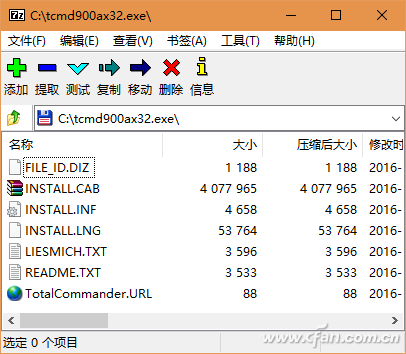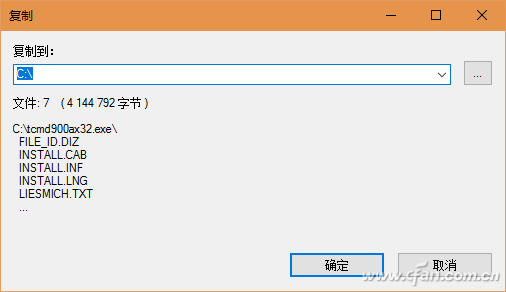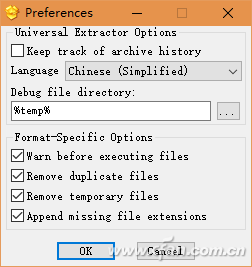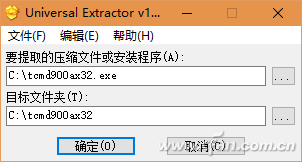有的用戶曾經(jīng)說過用電腦就是用軟件,而很多軟件廠商針對不同的用戶,提供了安裝版以及便攜版的下載。但是并不是所有的廠商都提供了便攜版,于是用戶只能自己動(dòng)手進(jìn)行制作。要想制作便攜版首先就需要獲得軟件的文件,而最簡單的方法就是通過對安裝包進(jìn)行解壓來完成的。
壓縮軟件直接解決
其實(shí)很多軟件的安裝包就是一種壓縮格式,看上去和我們常見的自解壓格式差不多,所以我們一般利用解壓軟件就可以進(jìn)行操作了。
首先下載運(yùn)行壓縮軟件7-Zip,通過文件列表找到軟件的安裝包(圖1)。接著選中安裝包文件,點(diǎn)擊工具欄中的“提取”按鈕。在彈出的提取窗口里面點(diǎn)擊“提取到”選項(xiàng)后的按鈕,在彈出的對話框列表點(diǎn)擊“新建文件夾”按鈕并選中它,然后點(diǎn)擊“確定”按鈕關(guān)閉對話框。接下來直接點(diǎn)擊提取窗口中的“確定”按鈕,這樣就可以開始進(jìn)行安裝包文件的提取操作(圖2)。當(dāng)7-Zip提示文件提取完成以后,再進(jìn)入到剛剛創(chuàng)建的文件夾目錄里面進(jìn)行操作即可。
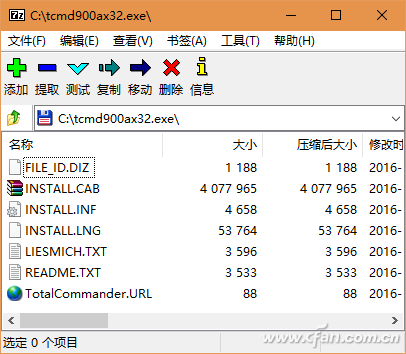
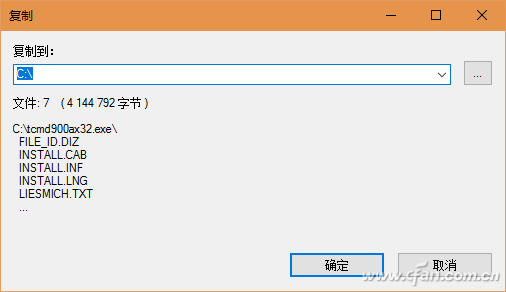
萬能提取輕松搞定
如果用戶使用7-Zip這款軟件無法解決自己的問題,那么我們可以選擇另外一款名為“Universal Extractor”的工具。“Universal Extractor”是一款萬能的提取器,它幾乎可以提取任何安裝格式的文件信息。無論是簡單的壓縮文件,還是現(xiàn)在流行的打包工具制作的安裝包,比如NSIS等等。甚至連 Windows Installer (.msi) 程序包,它也能輕松自如地提取出其中的文件。
首先下載運(yùn)行最新版本的“Universal Extractor”工具,由于筆者下載的是綠色版本,所以解壓后運(yùn)行里面的主程序文件即可。接著點(diǎn)擊“Edit”菜單中的“Preferences”命令,在彈出的對話框里面找到語言列表,從中選擇簡體中文這個(gè)選項(xiàng),然后點(diǎn)擊ok按鈕就可以了(圖3)。
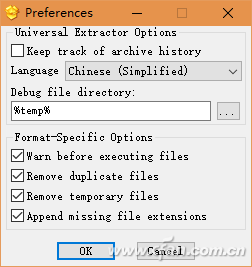
接下來點(diǎn)擊軟件窗口“要提取的壓縮文件和安裝程序”選項(xiàng)后的按鈕,在彈出的對話框里面選擇要提取的軟件安裝包。然后點(diǎn)擊“目標(biāo)文件夾”選項(xiàng)后的按鈕,在彈出的對話框設(shè)置一個(gè)文件被提取后保存的文件夾目錄(圖4)。設(shè)置完成以后點(diǎn)擊“確定”按鈕,就可以開始進(jìn)行文件的提取操作。很快工具就完成了安裝包的提取操作,我們到目標(biāo)文件夾就可以查看到提取的文件。其實(shí)現(xiàn)在網(wǎng)上很多所謂的“綠色軟件”,都是利用“Universal Extractor”完成的,所以我們自己完全可以利用它來制作屬于自己的綠色軟件。
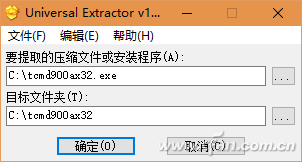
小提示:
當(dāng)然用戶也可以直接在軟件安裝包上點(diǎn)擊鼠標(biāo)右鍵,在彈出菜單中選擇其中的“UniExtract提取到這里”命令,和我們平時(shí)利用WINRAR進(jìn)行解壓差不多。如果用戶的右鍵菜單里面沒有這個(gè)命令的話,那么建議用戶下載軟件的安裝版來試一試。
|